Agiliza tu Internet bloqueando la carga de imágenes y contenidos en tu navegador

La mayor parte del contenido de las páginas web que visitamos hoy en día se procesa en los servidores y nos llega a nosotros ya procesado, teniendo que trabajar nuestro ordenador solo en mostrar dicha información en pantalla. Descargar una página web para verla en el navegador tarda, con las velocidades del mercado de hoy en día, menos de un segundo, el resto del tiempo que pasa desde la descarga hasta que la vemos (unos pocos segundos) es el tiempo que tarda el ordenador en procesar todo y mostrarlo gráficamente en el navegador.
Las webs son cada vez más pesadas, algo que no importa en exceso gracias al auge de la fibra óptica y a las altas velocidades del ADSL pero que sí que influye notablemente en los ordenadores antiguos con hardware limitado, siendo para estos muy pesado el contenido y tardando varios segundos hasta que toda la información se procesa correctamente.
Más allá del texto, que al fin y al cabo es muy sencillo de procesar, las imágenes y el contenido multimedia es lo que más carga de trabajo genera a la CPU, por lo que una forma de reducir el tiempo de carga de las webs es bloqueando este contenido por defecto.
Los principales navegadores web, Google Chrome y Firefox, son capaces de bloquear tanto las imágenes como todo el contenido multimedia adicional de las páginas web por defecto de manera que, salvo que lo solicitemos específicamente, este no se descargue.
Cómo desactivar la descarga de imágenes y contenido multimedia en el navegador Google Chrome
Si queremos que ninguna página web cargue sus imágenes cuando las visitamos desde Google Chrome simplemente debemos activar la opción correspondiente dentro del menú de configuración del navegador. Para ello simplemente teclearemos en la barra de direcciones chrome://chrome/settings/content y allí, dentro de imágenes, marcaremos la opción de «No mostrar ninguna imagen».
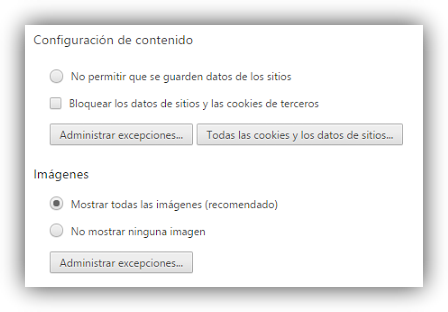
Si queremos que alguna web sí que cargue las imágenes podemos añadirla fácilmente a la lista de excepciones.
En cuanto al resto de contenido, es posible bloquearlo fácilmente utilizando extensiones creadas específicamente para dicho fin.
- Disable HTML5 Autoplay, bloquea la reproducción automática de contenido Flash.
- Block image, para bloquear la carga de imágenes sin tener que modificar las opciones del navegador.
- Flashcontrol, para bloquear todo tipo de contenido Flash.
Cómo desactivar la descarga de imágenes y contenido multimedia en navegador Mozilla Firefox
Al igual que Google Chrome, Firefox también permite bloquear la carga automática de imágenes cuando navegamos por la red. Para ello simplemente debemos abrir la página de configuración avanzada del navegador, about:config, y allí buscar la entrada «permissions.default.image». Hacemos doble clic en la entrada y modificamos su valor por «2».
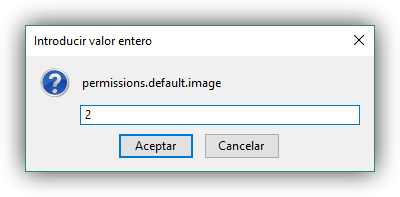
A partir de ahora las imágenes ya no cargan automáticamente al navegar. Si queremos revertir los cambios solo debemos volver a cambiar su valor por «1».
Para bloquear el resto de contenido multimedia debemos optar por instalar las siguientes extensiones en el navegador:
- Stop Tube HTML, que nos permite bloquearla reproducción automática de este contenido, pudiendo hacerlo manualmente haciendo clic.
- Image Block, para si no queremos modificar manualmente la carga de imágenes y queremos delegar dicha tarea a una extensión.
- FlashBlock, bloquea por defecto todo el contenido Flash.
Gracias a esto, además de agilizar la carga de páginas web en nuestro ordenador, vamos a poder ahorrar datos, algo muy importante especialmente cuando nos conectamos a Internet a través de redes limitadas como un punto de acceso 3G. A veces la conexión va mal en el navegador.
¿Bloqueas algún tipo de contenido en tu navegador para agilizar la carga de las webs y reducir el consumo de recursos?
